Windows 11 Home et Pro sont conçus pour répondre aux différents besoins des utilisateurs. Alors que Windows 11 Home convient mieux aux utilisateurs de tous les jours, Windows 11 Pro offre des fonctionnalités avancées destinées aux professionnels. Mais qu'est-ce qui les distingue exactement et quelle version vous convient?
Tout d'abord, c'est ce que les deux versions partagent
Avant de discuter des différences, vous devez comprendre les fonctionnalités que les deux versions partagent. Windows 11 Home and Pro comprend des fonctionnalités de sécurité et d'utilisation de base, telles que le suivi des périphériques, le chiffrement de base, les contrôles parentaux, la protection Internet, Windows Hello, le démarrage sécurisé et le pare-feu et la protection du réseau.
Ces fonctionnalités sont essentielles pour les utilisateurs occasionnels et avancés. Cependant, Windows 11 Pro propose des fonctionnalités avancées telles que BitLocker Drive Encryption, Remote Desktop Access, Hyper-V Virtualization, Windows Sandbox, Group Policy Management, etc., ce qui en fait un bien meilleur choix.

En rapport
Comment utiliser Windows Hello webcam Connexion sur Windows 11
Toutes les webcam ne fonctionnent pas avec l'option de reconnaissance faciale dans Windows Hello.
Limitations matérielles (CPU et RAM)
Windows 11 Home prend en charge une prise CPU et jusqu'à 128 Go de RAM, tandis que Windows 11 Pro permet deux prises CPU et jusqu'à 2 To de RAM. Bien que l'édition professionnelle soit conçue pour un matériel plus puissant, vous n'en aurez probablement pas besoin à moins que vous ayez spécifiquement besoin de plusieurs processeurs ou plus de 128 Go de mémoire.
Pour ceux qui utilisent une station de travail avec plusieurs processeurs ou ont besoin d'une RAM vaste pour des tâches telles que la virtualisation, le multitâche lourde ou les applications à forte intensité de ressources, les limitations de Windows 11 sur le nombre de processeurs et la capacité de mémoire pourraient être restrictives. Dans de tels cas, la mise à niveau vers Windows 11 Pro serait le meilleur choix.
Pour en savoir plus, voyez nos guides sur la quantité de RAM dont vous avez besoin et choisissez le bon processeur.

En rapport
De combien de RAM a-t-il besoin de votre PC?
Votre PC bégaie-t-il et se sent-il lent lorsque vous exécutez des applications? Vous pourriez avoir besoin de plus de RAM.
Support de cryptage Bitlocker
Windows 11 Pro propose un cryptage de lecteur BitLocker, une fonctionnalité qui manque à Windows 10 Home. Bitlocker vous permet de crypter l'ensemble de votre disque dur. Une fois chiffré, vous devez saisir un mot de passe ou une touche de récupération de sauvegarde pour accéder aux données. Cela ajoute une couche de protection, garantissant que les individus non autorisés ne peuvent pas accéder à vos fichiers.
BitLocker est bénéfique si votre appareil est perdu ou volé. Il empêche l'accès même si quelqu'un essaie d'utiliser des outils de décryptage ou de transférer le lecteur vers un autre appareil. Bien que Windows 10 Home n'inclut pas la prise en charge native de Bitlocker, vous pouvez toujours crypter votre appareil s'il dispose de TPM 2.0, bien que les options de personnalisation soient limitées.
Alternativement, vous pouvez utiliser des outils de chiffrement tiers comme Veracrypt, Diskcryptor et AxCrypt, qui sont de bonnes alternatives à BitLocker.

En rapport
Comment crypter votre lecteur de système Windows avec Veracrypt
Cryptage gratuit pour Windows? Pourquoi pas?
Accès à distance de bureau
Windows 11 Pro dispose d'une fonction d'accès à distance à distance qui vous permet de contrôler à distance l'ordinateur ou de quelqu'un d'autre sur un réseau ou sur Internet. Cela vous permet d'utiliser votre ordinateur de n'importe où, tant que vous avez une connexion Internet. Pour les utilisateurs professionnels ou les professionnels de l'informatique, il permet également aux autres d'accéder à votre appareil à distance.
Windows 11 Home, en revanche, ne peut agir que comme client, vous permettant de vous connecter à un autre appareil exécutant Windows 11 Pro ou une version supérieure. Cependant, les appareils ne pourront pas se connecter à votre ordinateur. Bien qu'il s'agisse d'une limitation considérable pour les utilisateurs de Windows 11, vous pouvez utiliser de nombreuses alternatives tierces, comme TeamViewer ou AnyDesk, qui offrent des fonctionnalités similaires.
Bac à sable Windows
Windows Sandbox est un environnement virtuel léger qui fonctionne entièrement isolé de votre système principal. Il vous permet de tester en toute sécurité les applications non fiables, d'ouvrir des fichiers suspects et d'expérimenter les paramètres du système. Étant donné qu'il n'apporte pas de modifications permanentes à votre système et réinitialise après chaque session, il aide à protéger votre appareil contre les dommages potentiels si les choses tournent mal.
Windows Sandbox est une fonctionnalité de sécurité précieuse pour ceux qui testent régulièrement de nouvelles applications sans vouloir risquer leur système principal. Cependant, il n'est disponible que dans Windows 11 Pro et n'est pas inclus dans Windows 11 Home. Dans ce cas, vous devrez tester des applications directement sur votre système ou envisager d'utiliser des machines virtuelles tierces.

En rapport
Vous devez tester de nouvelles applications et fichiers dans Windows Sandbox
Utilisez Windows Sandbox pour éliminer les risques à partir de logiciels malveillants sur votre PC.
Virtualisation hyper-v
Hyper-V est la plate-forme de virtualisation intégrée de Microsoft. Il permet aux développeurs, aux professionnels de l'informatique et aux utilisateurs de puissance d'exécuter plusieurs systèmes d'exploitation sur une seule machine. Ceci est utile pour exécuter un logiciel hérité qui n'est pas compatible avec Windows 11, isoler les applications et les processus pour les tests de performances et la protection du système principal contre les infections potentielles.
Cependant, Hyper-V est exclusif à Windows 11 Pro, donc les utilisateurs de la maison ne peuvent pas utiliser cette fonctionnalité pour exécuter des machines virtuelles (VM). Bien que des alternatives tierces comme VirtualBox ou VMware Workstation puissent servir le même objectif, Hyper-V offre une meilleure intégration et des performances. De plus, il est intégré directement dans le système d'exploitation, il n'y a donc pas de coûts supplémentaires.
Cependant, si vous êtes comme l'utilisateur PC moyen, vous n'aurez pas besoin de cette fonctionnalité. C'est probablement pourquoi il est exclusif à la version pro. Si vous avez besoin d'exécuter une machine virtuelle, vous pouvez simplement utiliser un outil tiers à la place.
Gestion des politiques de groupe
Une autre différence clé entre Windows 11 Home et Pro est que la version domestique n'inclut pas la gestion des politiques de groupe. Cet outil puissant permet aux administrateurs et aux utilisateurs de puissance de contrôler précisément les paramètres du système. Il vous permet d'appliquer des politiques de sécurité, de restreindre l'accès à des paramètres spécifiques et de gérer les mises à jour des logiciels et du système.
Bien que les utilisateurs de Windows ne peuvent pas accéder à l'éditeur de stratégie de groupe, ils peuvent toujours apporter des modifications similaires à l'aide de l'éditeur de registre. Cependant, l'éditeur de registre est plus complexe à modifier, et des ajustements incorrects peuvent rendre votre système inopérable. Par conséquent, le contrôle centralisé par le biais de l'éditeur de politiques de groupe est beaucoup plus sûr pour ceux qui n'ont pas d'expertise.
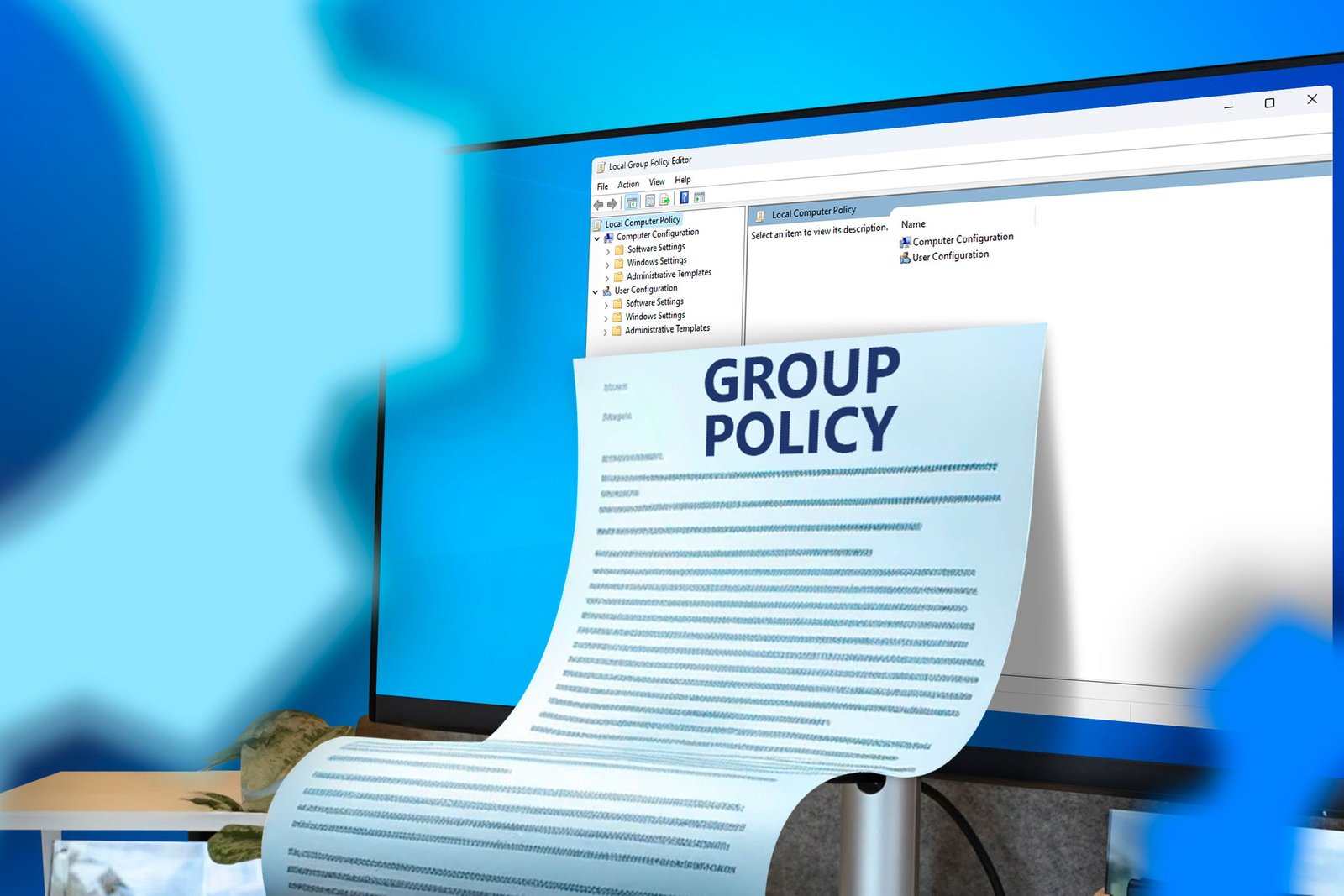
En rapport
Comment ouvrir l'éditeur de stratégie de groupe sur Windows 11 et Windows 10
La première règle concernant l'éditeur de politique de groupe est que vous ne parlez pas de l'éditeur de politique de groupe.
Pro est plus cher
Le prix est l'une des différences les plus notables entre Windows 11 Home et Pro. À 139,00 $, Windows 11 Home est plus favorable à un budget, ce qui en fait un excellent choix pour les utilisateurs occasionnels. En revanche, Windows 11 Pro coûte 199,99 $ en raison des fonctionnalités avancées supplémentaires adaptées à un usage professionnel.
La bonne nouvelle est que les deux versions sont un achat unique, ce qui en fait un investissement valable. Cependant, si votre ordinateur est préchargé avec Windows 11 Home, vous devrez payer un supplément pour passer à la version Pro. Dans ce cas, il est préférable de s'en tenir à la version domestique, sauf si vous avez besoin des fonctionnalités avancées que Pro offre.
Vous pouvez également trouver des licences ou des clés d'activation bon marché dans les magasins tiers, mais soyez prudent des risques de ces achats.
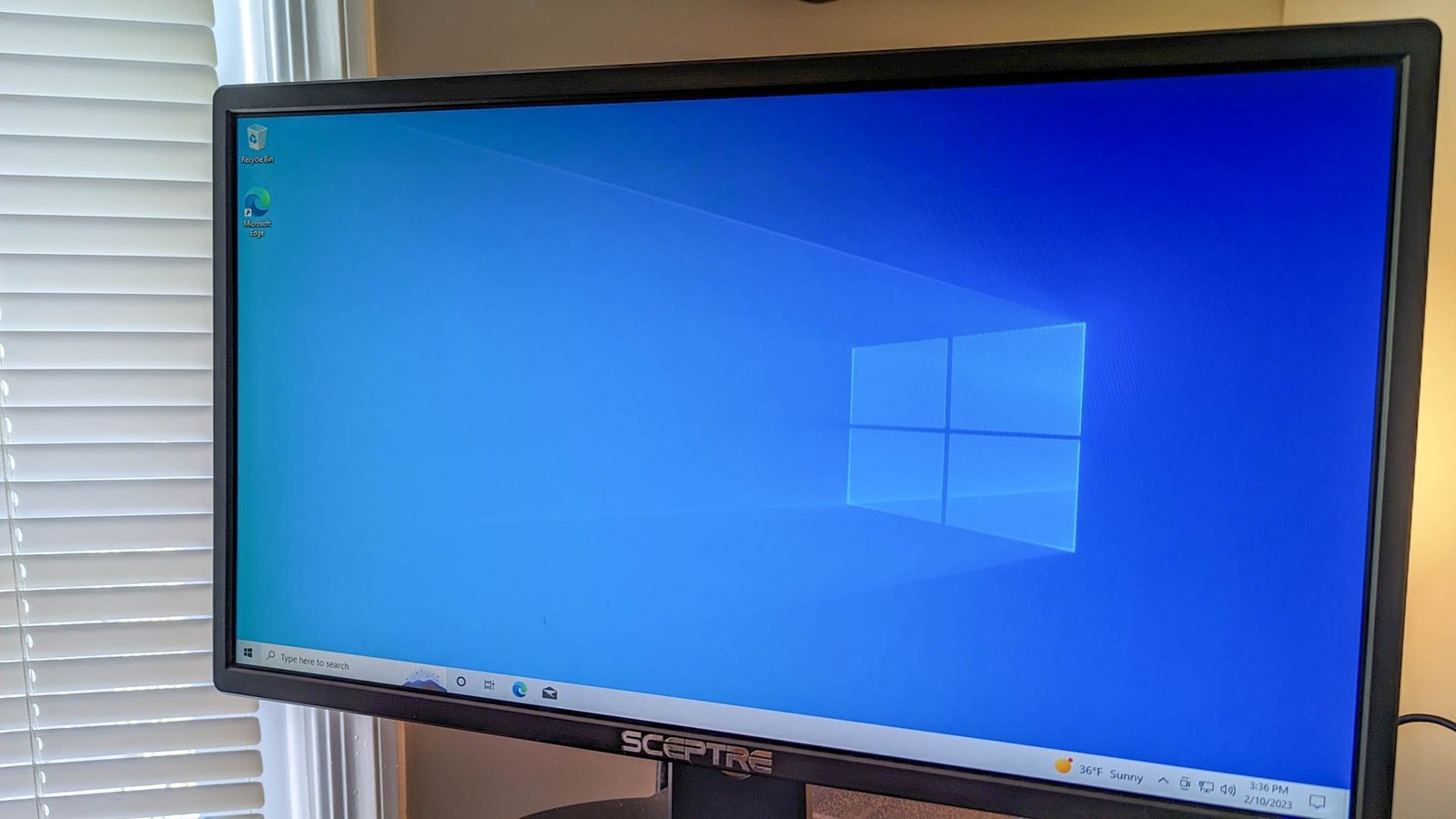
En rapport
Est-il sûr d'acheter des touches Windows 10 bon marché / gratuites de tiers?
Vous pouvez acheter Windows 10 pour quelques dollars! Mais est-ce trop beau pour être vrai?
Ce sont les principales différences entre les versions Home Windows 11 et Pro. Si vous prévoyez d'utiliser votre appareil pour des tâches de base, comme à la maison, Windows 11 Home répondra à vos besoins. Cependant, si vous prévoyez d'utiliser votre appareil dans un cadre professionnel, il vaut la peine d'investir 60 $ supplémentaires sur Windows 11 Pro pour accéder aux fonctionnalités avancées.
Si vous avez l'intention d'utiliser des services tiers pour toutes les fonctionnalités qui manquent à Windows Home, vous devez tenir compte des coûts supplémentaires. Cela fait de Windows 11 Pro un choix plus sensible.
Vous pouvez lire l’article original (en Angais) sur le sitewww.howtogeek.com